
下载app免费领取会员


我们可以使用“连接”工具将结构连接添加到结构模型的图元中。
“钢”选项卡 “连接”面板
“连接”面板
 (连接)。
(连接)。
“结构”选项卡 “连接”面板
“连接”面板
 (连接)。
(连接)。
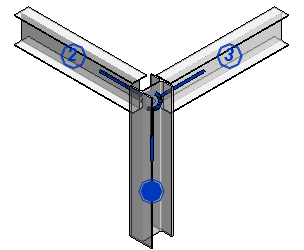
设计结构模型时,图元的结构连接取决于超出其连接图元用途范围的许多因素。这些因数通常包含承包工程师、承包商或装配工的标准。甚至结构的类型也会影响连接的类型。
Revit 结构连接的用途是在工程师、详图设计师及施工人员之间交换有关设计连接的信息。此数据保存在项目中。有关连接的详细信息包括以下内容:
连接类型
连接的图元
详细的几何图形
分析力和数据
Materials
制造商标识
规范检查工作流
批准工作流
阶段化
结构连接族包括:结构连接族类型和结构子连接族类型。
默认情况下,连接具有关于标识数据和阶段化的非常基本的参数。将项目参数和共享参数添加到“结构连接”类别,以包括进行存储的和与项目利益相关方共享的特定信息。
可以添加标记和创建结构连接实例的明细表。
客户和第三方开发人员可以利用 Revit API 平台创建自己的连接并将其集成到 Revit 中,因为 Revit 支持用户设计的参数化结构连接的附加模块。结构连接附加模块是 API 驱动用户界面,用于查看详细的结构连接几何图形和修改 Revit 建模环境中的其他参数。除非安装结构连接附加模块,否则仅符号常规连接和加载的标准钢连接可用。必须安装相应的 Revit 附加模块才能打开包含附加模块结构连接的模型,否则连接会显示但无法对其进行编辑。某些附加模块可能需要固定期限的使用许可。
放置结构连接
将结构连接添加到两个或更多个柱、梁和支撑的框架连接:
1. 点击:
“钢”选项卡
 “连接”面板
“连接”面板
 (连接)。
(连接)。“结构”选项卡
 “连接”面板
“连接”面板
 (连接)。
(连接)。
2. 在绘图区域中,选择要连接的图元。
3. 从“属性”选项板上的“类型选择器”下拉列表中选择结构连接。
4. 选择包含连接点(需要连接)的结构图元。使用拾取框或按住 Ctrl 键选择多个图元。
5. 按 Enter 键或空格键以放置接头。
或者,我们也可以先选择结构图元,然后依次单击“钢”选项卡“连接”面板(连接)。如果没有之前的连接实例,将放置常规连接,否则放置的是最后使用的连接。
载入一个结构连接
从数据库载入详细结构连接:
1. 依次单击“钢”选项卡 “连接”面板
“连接”面板
 (连接设置)。“结构连接设置”对话框将会打开。
(连接设置)。“结构连接设置”对话框将会打开。
2. 在“连接”选项卡中,指定要载入的结构连接。按“连接组”过滤以缩小可用连接列表的范围。
3. 单击“确定”以载入指定的连接。
如果通过从载入的连接列表中删除连接类型来卸载该连接类型,则该连接类型的所有实例都将从模型中自动删除。继续操作之前,会显示一条警告消息。
载入连接类型后,可以将常规连接更改为详细连接。
如果已选定某一常规连接,类型选择器会自动过滤连接类型,以仅针对该特定情形显示推荐的连接。依据编号、剖面形状、输入图元的几何位置,以及作为主构件的图元集完成过滤。
通过使用结构连接命令加载和放置结构连接,来定义结构框架在模型中的连接方式。下面这个视频演示了以下过程:
1. 使用“结构连接设置”对话框将基板和剪裁角度连接加载到模型中。
2. 将剪裁角度放置在柱和梁上。
3. 更改视图的详细程度,以查看详细的连接。
4. 使用上下文选项卡上的“修改参数”选项修改剪裁角度参数。

视频使用 Revit 2017 录制。使用较新的软件版本时,可能会注意到在功能和用户界面方面有差别。
我们可以使用结构连接定义模型中结构框架的连接方式对于详细连接,我们需要先安装适用于订购客户的 Steel Connections for Revit 附加模块或其他包含结构连接定义的附加模块。如果未安装具有连接定义的附加模块,则只能放置常规连接为在模型中放置连接,必须首先加载连接。
在“连接”工具下,启动“结构连接设置”对话框在左侧会列出附加模块中的可用连接定义可使用连接分组控件来过滤列表找到要在模型中使用的连接,将其选中并单击“添加”以加载连接在此示例中加载了柱脚底板以及剪裁角度连接单击“连接”以添加结构连接在类型选择器中,选择要添加的连接类型剪裁角度会将柱连接到梁选择连接构件并按 Enter 键放置连接系统会向连接添加连接符号。
可以通过类似方法放置更多连接每个连接都会通过符号表示其粗略和中等的详细程度将视图的详细程度改为“精细”,就能看见详细连接选择连接,然后单击上下文选项卡中的“修改参数”来对连接进行更改,例如板大小、螺栓数量或螺栓放置。
使用结构连接为模型添加连接信息和详情切记,我们必须首先安装具有结构连接定义的附加模块,然后才能在模型中加载和放置详细连接。
本文版权归腿腿教学网及原创作者所有,未经授权,谢绝转载。

上一篇:Revit技巧 | Revit应用如何DWF标记功能?
下一篇:Revit技巧 | Revit的立面图为什么显示的是剖面图的效果?
推荐专题
- 趾板设计新方法:利用Civil3D和Revit玩转趾板参数化
- Revit教程 | Revit在平面视图如何范围显示的图文教程(文/柏慕哲)
- Revit教程 | Revit预算版之基本设置(稿/羊兆亮)
- 酒店项目BIM深化:空调机房(5.关于组合式空调箱设备的说明及精细度表达)
- 酒店项目BIM深化:空调机房(4.新建空调机房工程项目)
- 酒店项目BIM深化:空调机房(设备层空调机房系统图纸分析)
- 酒店项目BIM深化:空调机房(课程说明)
- 允匠装配式支架设计软件(Revit插件)——广大机电BIMer福利!
- 酒店项目BIM建模:暖通专业模型(模型后期处理)
- 酒店项目BIM建模:暖通专业模型(暖通水系统模型-下篇)























































